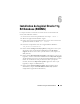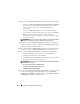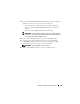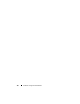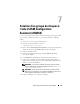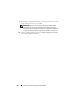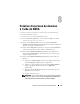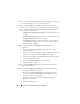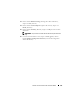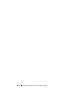Getting Started Guide
122 Installation du logiciel Oracle Database
8
Dans la fenêtre
Grid Installation Option
(Option d'installation de grille) :
• Sélectionnez
Oracle Real Application Clusters database installation
(Installation de la base de données Oracle RAC) puis sélectionnez
tous les nœuds en cliquant sur le bouton
Select All
(Tout
sélectionner).
• Cliquez sur
SSH Connectivity
(Connectivité SSH) et configurez
votre connectivité SSH sans mot de passe en entrant le
mot de passe
du SE
pour l'utilisateur oracle. Cliquez ensuite sur
Setup
(Configuration). Cliquez sur
Ok
puis
sur
Next
(Suivant) pour passer
à la fenêtre suivante.
REMARQUE : le mot de passe par défaut défini par les rpm dell-validated et
dell-oracle-utilities est oracle pour les utilisateurs grid et oracle.
9
Dans la fenêtre
Select Product Languages
(Sélectionner les langues du
produit), sélectionnez English (Anglais) dans
Language Option
(Option
langue), puis cliquez sur
Next
(Suivant).
10
Dans la fenêtre
Select database Edition
(Sélection de l'édition de la base
de données), cliquez sur
Enterprise Edition
, puis sur
Next
(Suivant).
11
Dans la fenêtre
Installation Location
(Emplacement d'installation) :
• Indiquez l'emplacement de votre base Oracle (
Oracle Base
)
configurée dans Dell Oracle Utilities RPM.
•Sous
Software Location
(Emplacement du logiciel), entrez l'adresse
du répertoire racine Oracle partagé ACFS.
REMARQUE : les emplacements par défaut utilisés dans Dell Oracle Utilites
RPM sont les suivants :
• Oracle Base (Base Oracle) : /u01/app/oracle.
• Software Location (Emplacement du logiciel) :
/u01/app/oracle/product/11.2.0/db_1.
12
Dans la fenêtre
Privileged Operating System Groups
(Groupes de système
d'exploitation privilégiés),sélectionnez
dba
pour le groupe
Database
Administrator (OSDBA)
et
asmoper
pour le groupe
Database Operator
(OSOPER)
, puis cliquez sur
Next
(Suivant).